A muito tempo atrás em uma galáxia distante existia um sistema operacional chamado MS-DOS. Onde as pessoas digitavam comandos criptográficos (e divertidos) em pequenos monitores de fosforo verde, ou se você fosse mais abastado, em um monitor VGA.
Naquele tempo o espaço em disco era algo relativamente caro e escasso. Empresas como a própria Microsoft com seu DoubleSpace (que depois virou DriveSpace) e a finada Stac Eletrônics com seu Staker criaram soluções para compactar os arquivos automaticamente no momento em que fossem gravados no disco. Uma idéia boa, mas que esbarrava em duas coisas: impacto da compactação na CPU que era relativamente fraca, e confiabilidade dos arquivos gravados, já que a tecnologia era ainda muito nova e costumava dar alguns problemas.
Quando a Microsoft criou o sistema de arquivos NTFS ela colocou a funcionalidade de compactar os arquivos do disco rígido de forma transparente para o usuário, sem a necessidade de instalar nenhum outro software adicional.
Hoje em dia, com o preço dos discos rígidos cada vez mais baixos e a quantidade de pen drives, cartões de memória e até mesmo a internet, o uso desse tipo de recurso em seu micro não se justifica. Mas tem uma atividade que é perfeita para ele: backup de dados!
Zapeando pela internet esses dias me deparei com essa resenha bem aprofundada da compactação nativa do NTFS. O autor mostra onde é interessante usar a compactação automática e onde ela deixa a desejar. No nosso caso nos queremos aproveita-la para nossos backups. Vamos lá.
Primeiro porque usar a compactação nos seus backups?
- Dados de backup geralmente não são utilizados até que seja necessário recuperar esses dados. Portanto é interessante trocar um pouco de performance por mais espaço para guardar suas coisas.
- Softwares de backup geralmente tem soluções de compactação nativa. Mas nem sempre com a praticidade de poder usar o arquivo compactado da mesma forma que um arquivo normal em disco. A compactação do NTFS deixa você acessar os aquivos de forma transparente.
- Tenho um monte de espaço, para que compactar? Bem… tenho um HD de backup de 160Gb que mesmo com tudo compactado tem apenas 20Gb livres… sempre é bom espremer espaço de suas mídias de backup.
Bem, vamos ao que interessa. Quais os passos para compactar uma pasta? Primeiro é legal você saber o que é formatar um disco e esses dois links podem ajudar: aqui e este outro aqui.
Depois de escolhida sua pasta de backup em um disco existente ou formatado seu disco de backup com NTFS basta, em cima da pasta desejada, clicar com o botão direito. Escolher propriedade e então e apertar o botão “Avançados…”.
Escolha “Compactar o conteúdo para economizar espaço em disco e depois confirmar todas as telas clicando no OK. Ah, e lembre-se de mandar aplicar a compactação nas sub pastas.
Aguarde o Windows compactar os arquivos:
As pastas compactadas aparecem em azul no Windows Explorer:
Examinar os ganhos da compactação é simples. Basta clicar no botão direito em cima da pasta e escolher propriedades.
De 17,8 MB para 13,8 MB ganhamos 4 MB no nosso disco de Backup. Claro que depende dos dados que você estiver guardando. Imagine em uma pasta com 35 GB de dados. Se conseguirmos salvar uns 8 GB já está valendo a pena.
Abraços!





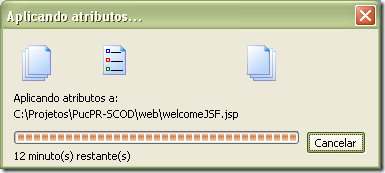


Nenhum comentário:
Postar um comentário